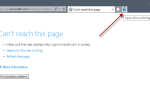Jeśli Internet Explorer jest domyślną przeglądarką internetową lub jeśli czasami używasz przeglądarki w swoim systemie, możesz dojść do sytuacji, w której przeglądarka nie działa poprawnie. Może to na przykład spowodować awarię lub ustawienia systemu są tak zepsute, że nie możesz ich naprawić samodzielnie. To drugie może się zdarzyć, jeśli komputer został zainfekowany przez wirusa lub jeśli ktoś zmodyfikował ustawienia przeglądarki Internet Explorer.
Jeśli zaktualizowałeś program Internet Explorer do nowej wersji w systemie, na przykład do IE9 w systemie Windows 7, możesz spróbować odinstalować program Internet Explorer. Jeśli korzystasz z wersji domyślnej, na przykład Internet Explorer 10 w systemie Windows 8, nie masz tej opcji.
Microsoft stworzył Fix-It, mały przenośny program do resetowania ustawień Internet Explorera w systemach Windows, na których wykonywany jest skrypt.
Wszystko, co musisz zrobić, to uruchomić program po pobraniu go do systemu. Postępuj zgodnie z instrukcjami, aż dojdziesz do następującego ekranu.
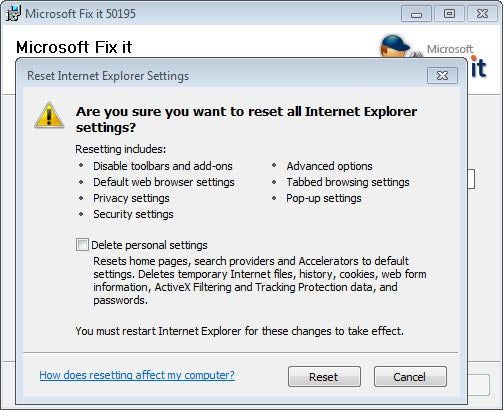
Zresetuj ustawienia Internet Explorera Poprawka automatycznie zresetuje następujące elementy:
- Wyłącz paski narzędzi i dodatki
- Domyślne ustawienia przeglądarki internetowej
- Ustawienia prywatności
- Ustawienia bezpieczeństwa
- Zaawansowane opcje
- Ustawienia przeglądarki z kartami
- Ustawienia wyskakujące
Możliwe jest ponadto usunięcie ustawień osobistych, które obejmują:
- Przywraca ustawienia domyślne stron głównych, dostawców wyszukiwania i akceleratorów.
- Usuwa tymczasowe pliki internetowe, historię, pliki cookie, informacje o formularzu internetowym, dane ochrony i filtrowania ActiveX oraz hasła.
Kliknięcie przycisku resetowania uruchamia proces w tle. Nie powinno to potrwać dłużej niż dwadzieścia sekund, zanim wszystko zostanie zresetowane do ustawień fabrycznych. Pamiętaj jednak, że musisz ponownie uruchomić program Internet Explorer, zanim zmiany zaczną obowiązywać.
Jeśli wybrałeś również usunięcie ustawień osobistych, po pierwszym uruchomieniu programu Internet Explorer zobaczysz ekran powitalny.
Użytkownicy przeglądarki Internet Explorer mogą alternatywnie zresetować przeglądarkę internetową bez skryptu Fix-It. Najłatwiejszym sposobem na wykonanie tej operacji jest użycie Windows-r do uruchomienia okna uruchamiania w systemie i załadowanie stamtąd pliku inetcpl.cpl. To wywołuje właściwości internetowe.
Przejdź na kartę Zaawansowane i zlokalizuj przycisk Resetuj u dołu strony. Wszystkie okna przeglądarki Internet Explorer muszą zostać zamknięte przed użyciem tej funkcji. Przycisk resetowania wyświetli te same opcje resetowania co Fix-It.
Resetowanie programu Internet Explorer może być przydatne w sytuacjach, w których występują problemy, które można naprawić ręcznie.